win7系统惠普笔记本一键u盘启动 惠普笔记本一键u盘启动的解决方法?
发布日期:2019-12-20
作者:电脑公司特别版
来源:http://www.dngstbb.com
win7系统惠普笔记本一键u盘启动 惠普笔记本一键u盘启动的解决方法?
惠普品牌笔记本是一个不错的笔记本品牌,越来越多的朋友入手了惠普笔记本,而不同品牌的笔记本,在设置bios的方法,都有所不同,下面就来介绍下惠普品牌笔记本电脑一键u盘启动bios设置的步骤。
那么如何利用快捷键进入电脑公司u盘启动盘呢?
首先将已经使用电脑公司u盘启动盘制作工具制作好的u盘插入到笔记本电脑上usb插口(建议将u盘直接插入笔记本电脑的UsB插口处),然后开机!
开启电脑后当看到开机画面的时候,连续按下键盘上的"F9"键,如下图所示:为惠普笔记本电脑开机的画面。

当我们连续按下快捷键"F9"以后将会进入到一个启动项顺序选择的窗口!
如下图所示:进入后的光标默认选择的选项是第一个“电脑本地系统引导”,可能有些人的默认第一个选项是电脑本地硬盘!
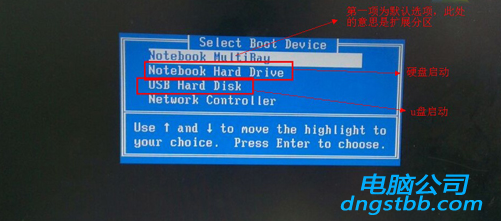
大家看下图,将光标移动选择到的地方显示“UsB Hard disk”(小编写这篇教程的时候使用的是u盘)所以,当我们按下快速热键F9的时候显示出来的选项中就包含有小编用电脑公司制作好启动盘的u盘。

选择好以后只需要按下回车键“Enter”即可进入u大侠主界面!如下图所示:
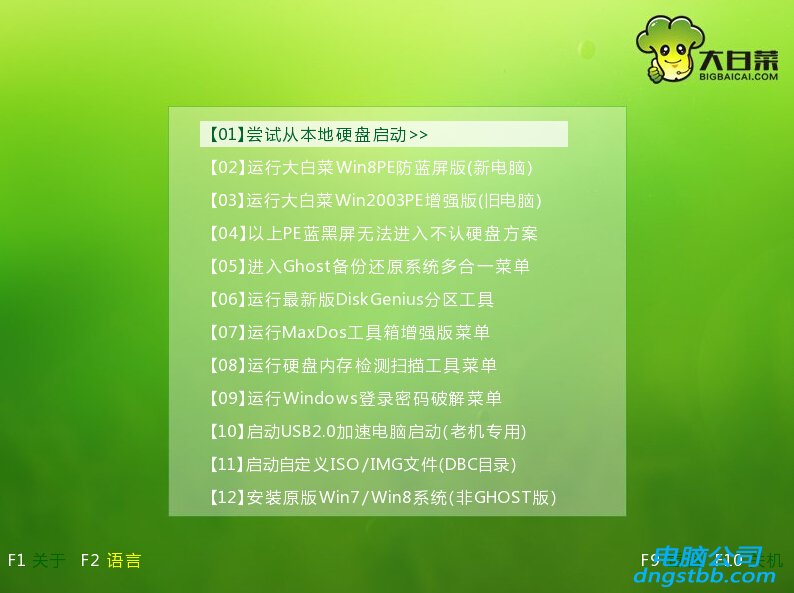
惠普笔记本电脑一键u盘启动bios设置的具体步骤就是这样,看到开机画面时,按下热键f9,进入启动选项,将光标选择usb选项,并按下热键,就可以看到制作好的u盘启动盘。
系统教程推荐
系统下载推荐
-
1
 详情
详情雨林木风win11免激活64位电竞汉化版v2021.10
更新日期:2021-09-20 -
2
 详情
详情技术员联盟ghost XP3珍藏正式版v2022.09
更新日期:2022-05-01 -
3
 详情
详情大地系统Windows8.1 安全装机版64位 2021
更新日期:2021-08-26 -
4
 详情
详情电脑公司Windows8.1 2021 64位 纯净装机版
更新日期:2021-08-26 -
5
 详情
详情电脑公司Windows10 2020.01 32位 绿色纯净版
更新日期:2019-12-24 -
6
 详情
详情番茄花园Ghost Win7 32位 体验装机版 2021
更新日期:2021-08-26 -
7
 详情
详情风林火山win7免激活64位旗舰精品版v2022.09
更新日期:2022-05-01 -
8
 详情
详情游戏专用最新win7 32位功能全能版v2022.09
更新日期:2022-05-01






